Больше всего энергии из аккумулятора смартфона высасывает дисплей. Хорошая мера — всегда находить способы минимизировать работу дисплея. Это поможет продлить срок службы батареи. Обладатели смартфона Samsung Galaxy S9, возможно, поняли, что смартфон выполняет гораздо больше процессов, чем другие стандартные смартфоны.
С этими процессами возрастает вероятность того, что батарея будет расходовать больше энергии. Вы также можете настроить функцию тайм-аута экрана, чтобы сэкономить заряд батареи. Изменение настроек тайм-аута экрана может существенно повлиять на то, как вы используете смартфон и как долго.
Default Screen Timeout On Galaxy S9
По умолчанию тайм-аут экрана установлен на 30 секунд, но вы можете увеличить или уменьшить это время с помощью функции Smart Stay. Функция Smart Stay используется для определения того, смотрит ли пользователь смартфона на экран или нет. Когда функция распознает, что вы смотрите на экран, она увеличивает яркость экрана, но когда она понимает, что вы больше не смотрите на экран, она автоматически уменьшает яркость дисплея, тем самым экономя энергию батареи.
Тайм-Аут экрана Самсунг S9 plus/S8/S10 на one ui. Экран не погаснет пока вы смотрите на него
Однако, как нам стало известно, есть люди, которые не очень ценят функцию Smart Stay и поэтому могут считать ее неудобной на своем устройстве. В этом случае вы всегда можете вручную изменить настройки тайм-аута экрана. Эта альтернатива может иметь как свои минусы, так и плюсы. Например, он очень прост в использовании и может обеспечить вам баланс, необходимый для удержания дисплея в течение 30 секунд или более.
Но если посмотреть с другой стороны, то можно заметить, что когда дисплей остается включенным слишком долго, это приводит к тому, что батарея разряжается гораздо быстрее. Более того, когда вы позволяете экрану оставаться включенным слишком долго, это облегчает задачу ворам, которые могут украсть его и получить доступ к вашим файлам, поскольку они найдут его незапертым.
Вы можете настроить параметры тайм-аута экрана, используя шаги, приведенные ниже;
- Откройте смартфон Galaxy S9
- Войдите в меню настроек
- Откройте меню дисплея из настроек
- В меню дисплея найдите опцию тайм-аута экрана и выберите ее
- Откроется подменю тайм-аута экрана в новом окне, выберите желаемую продолжительность бездействия
- Выйдите из меню, как только закончите с выбором
Функция «Держать экран выключенным»
Как изменить время ожидания экрана на вашем iPhone / iPad или телефоне Android
Вы когда-нибудь сталкивались с проблемой того, как настроить время ожидания экрана вашего Android или iPhone / iPad? Ответы большинства из вас должны быть да. Тайм-аут экрана — это промежуток времени между последним касанием вашей трубки и временем ее выключения. На самом деле, тайм-аут экрана может сильно повлиять на опыт использования нашего телефона.
Почему я так говорю? Предположим, что вы просматриваете информацию в Интернете, отмечая основные моменты на своем ноутбуке, расстраиваетесь, что экран внезапно становится черным, оставляя заметку незавершенной. И вы должны быть беспокойны, чтобы разблокировать телефон снова и снова.
При таких обстоятельствах увеличение времени ожидания экрана представляется полезным и помогает повысить эффективность. Тем не менее, вы не должны постоянно увеличивать время ожидания экрана, поскольку интенсивная яркость и длительный тайм-аут экрана будут вредить заряду батареи вашего телефона. Чтобы защитить телефон, всегда старайтесь сократить время ожидания экрана.
В этой статье я объясню разницу в настройке тайм-аута экрана на Android и iPhone / iPad. И подробные шаги будут предоставлены ниже. В последней части отрывка я хочу порекомендовать мощное приложение для резервного копирования и восстановления данных на вашем iPhone. Пройдите через это и следуйте инструкциям прямо сейчас!
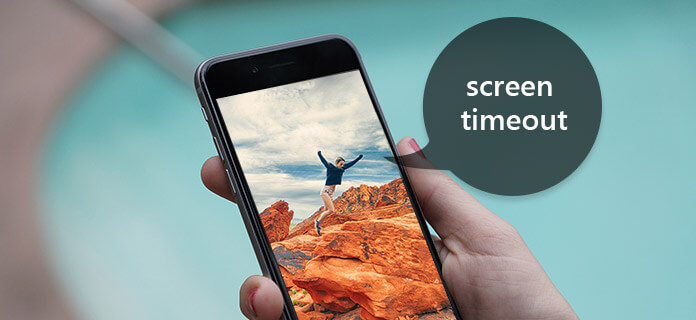
- Часть 1. Как изменить время ожидания экрана на Android
- Часть 2. Как изменить время ожидания экрана на iPhone / iPad
- Часть 3. Введение в приложение: Резервное копирование и восстановление данных Android
Часть 1. Как изменить время ожидания экрана на Android
Для пользователей Android плохой заряд батареи всегда сводит людей с ума в решающее время. И если вы будете держать экран включенным в течение длительного времени, это усугубит ситуацию с зарядом батареи вашего Android, следовательно, необходимо отрегулировать предустановку тайм-аута экрана на вашем Android. Затем давайте подробно рассмотрим, как изменить время ожидания экрана на Android. И я возьму Samsung например (другие пользователи Android также могут обратиться к этому руководству из-за почти тех же шагов).
Шаг 1 Запустите свой телефон Android на главном экране.

Шаг 2 Нажмите кнопку «Приложения» в нижней части главного экрана.

Шаг 3 Прокрутите, чтобы найти «Настройки» и введите его.
Примечание. Если вы хотите избежать скольжения, просто перетащите вниз столбец «Уведомления», чтобы найти «Настройки».

Шаг 4 Прокрутите вниз, пока не появится кнопка «Дисплей». Нажмите на нее, чтобы войти на новую страницу.
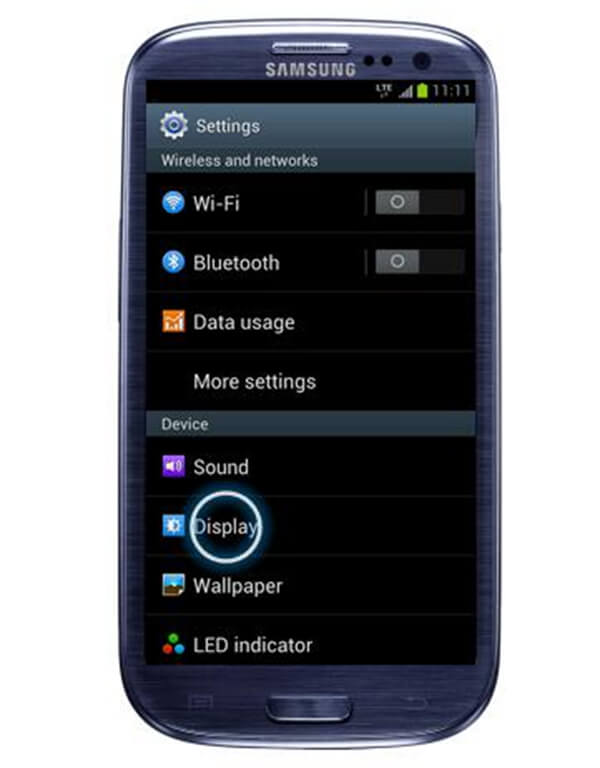
Шаг 5 Вы найдете кнопку «Тайм-аут» во втором ряду, которая также показывает ваше время ожидания прямо сейчас.

Шаг 6 Есть несколько вариантов для выбора.

- 15 секунд
- 30 секунд
- 1 минут
- 2 минут
- 5 минут
- 10 минут
- Никогда не выключайте
Шаг 7 Завершите настройку тайм-аута экрана
Часть 2. Как изменить время ожидания экрана на iPhone / iPad
Не только телефоны Android должны регулировать время ожидания экрана; это сильно влияет на систему iOS. На самом деле, следует уделять больше внимания питанию батареи iPhone или iPad, потому что ремонт системы iOS всегда обходится гораздо дороже. Чтобы защитить батарею, вы можете контролировать яркость экрана, сокращать время ожидания экрана и переходить в режим низкого энергопотребления, который снижает энергопотребление до полной зарядки iPhone.
Затем, чтобы изменить время ожидания экрана, выполните следующие действия:
Шаг 1 Включите ваш iPhone / iPad на главном экране.

Шаг 2 Найдите значок шестеренки — «Настройки» и коснитесь его.
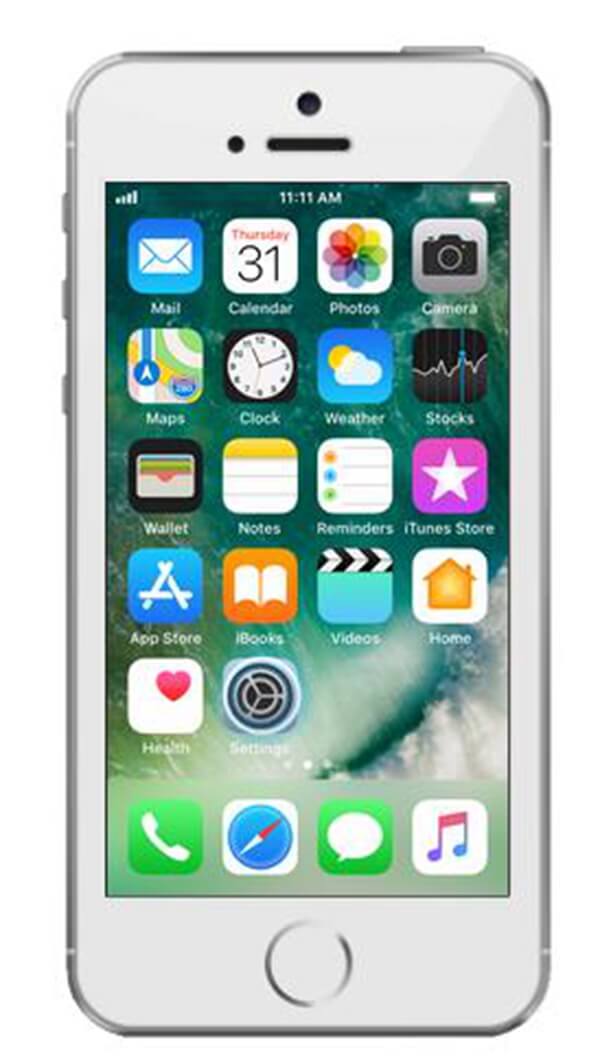
Шаг 3 Перетащите вниз, пока не появится «Дисплей и яркость», щелкните его.
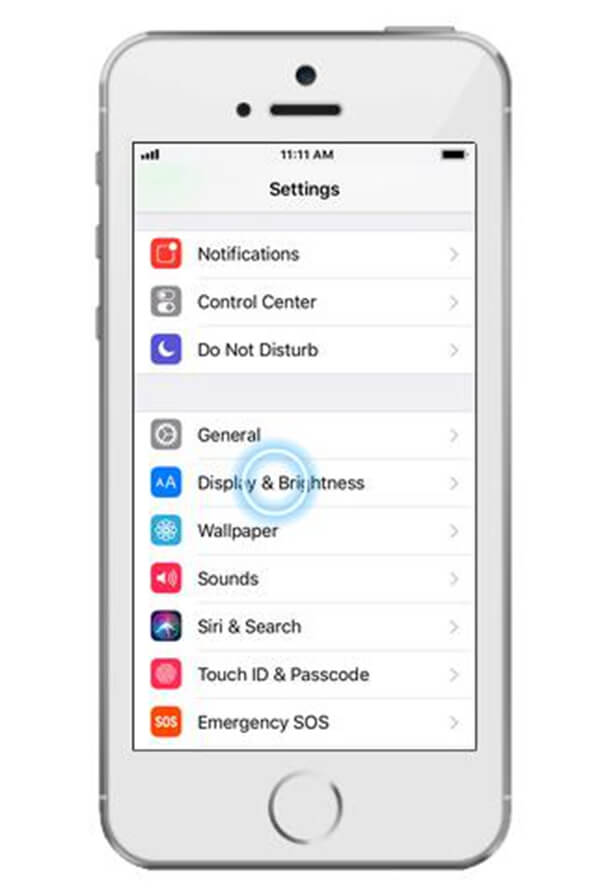
Шаг 4 Нажмите кнопку «Автоблокировка», которая также записывает текущее время ожидания экрана.
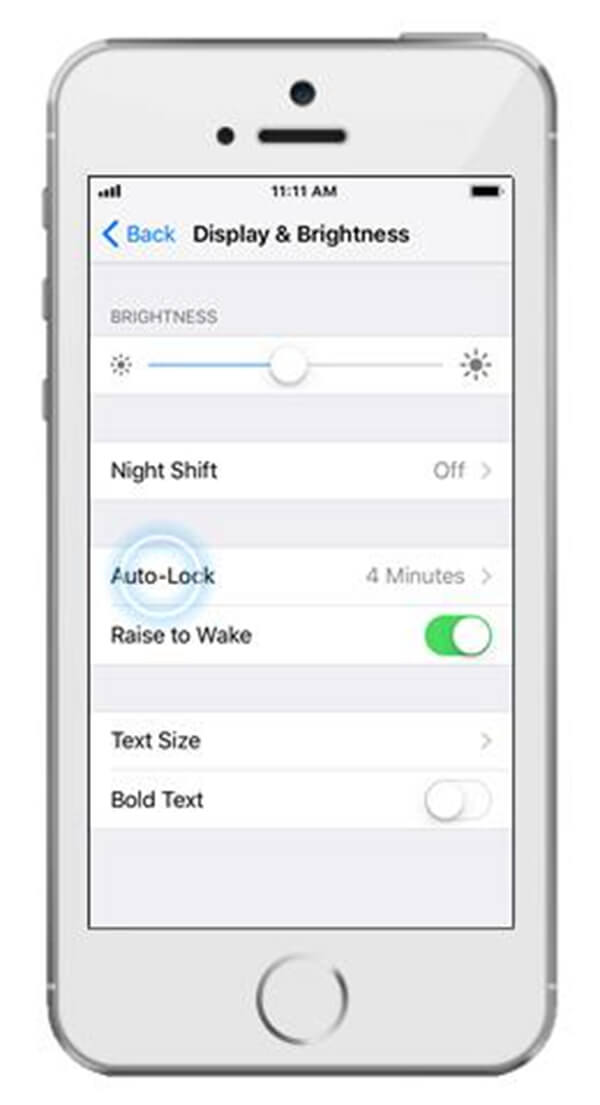
Шаг 5 Выберите желаемую продолжительность в следующих опциях.
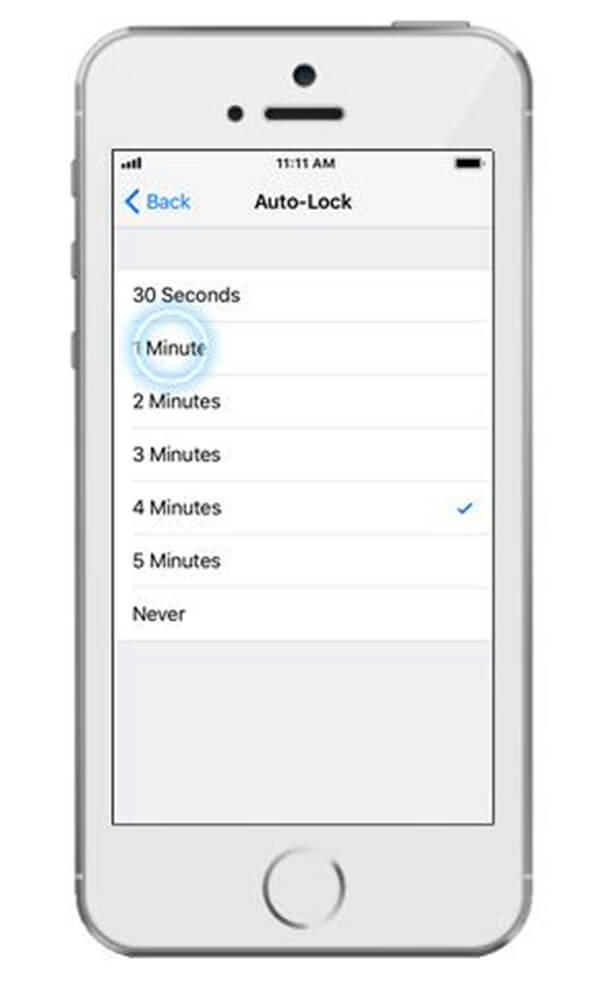
- 30 секунды
- 1 минуту
- 2 минут
- 3 минут
- 4 минут
- 5 минут
- Никогда
Шаг 6 Вернуться на главный экран.
Часть 3. Введение в приложение: Резервное копирование и восстановление данных Android
Для пользователей Android не только неисправность батареи принесет проблемы, но и потеря данных сильно беспокоит. Как мы знаем, наш телефон Android будет хранить объемы данных, включая изображения, видео, текстовые сообщения, звонки и файлы, которые иногда содержат личную информацию. Итак, в этой статье, помимо учебника по изменению времени ожидания экрана, я представлю способ резервного копирования и восстановления данных на вашем телефоне Android. Сложно ли выполнять резервное копирование и восстановление? С Резервное копирование и восстановление данных Android, резервное копирование и восстановление больше не станут хлопотными.
Android Data Backup Restore.
Более Чтение
![]()
Оставьте свой комментарий и присоединяйтесь к нашему обсуждению
Главная Tips Тайм-аут экрана

Источник: ru.aiseesoft.com
Как увеличить тайм аут экрана самсунг более 10 минут?
Как увеличить тайм аут экрана самсунг более 10 минут?
- Откройте меню «Настройки» > «Дисплей».
- Выберите пункт « Тайм — аут экрана ».
- Выберите нужную Вам длительность, нажмите «Назад».
Как продлить тайм аут экрана?
- Прежде всего, нажмите Приложения на главном экране .
- Щелкните Настройки.
- Теперь вы увидите список всех функций телефона, которые вы можете настроить. .
- Swipe до тех пор, пока вы не увидите вариант, который гласит: Тайм — аут экрана .
Как отключить тайм аут экрана?
Чтобы запретить экрану отключаться, просто зажмите обе кнопки громкости в любом активном приложении. Вы увидите надпись «Stay Awake Enable» – это означает, что экран в текущем приложении будет включен постоянн
Как на Самсунге увеличить время блокировки?
Для этого нужно зайти в: Настройки—>Экран—>Тайм-аут экрана. И здесь выбрать необходимое значение от 5 секунд до 30 мину
Как увеличить тайм аут экрана на компьютере?
Откройте меню «Пуск» и зайдите в «Параметры». Зайдите в «Система» => с левой стороны откройте «Питание и спящий режим» => с правой стороны выберите время, через сколько минут (часов) бездействия отключать экран.
Как изменить тайм аут экрана на компьютере?
- Откройте меню “Пуск” и зайдите в “Параметры”.
- Зайдите в “Система” => с левой стороны откройте “Питание и спящий режим” => с правой стороны выберите время, через сколько минут (часов) бездействия отключать экран.
Как увеличить экранное время на самсунге?
- В меню «Настройки» переходим во вкладку «Дисплей».
- Находим пункт «Тайм-аут экрана».
- Выбираем нужное значение.
Как увеличить время ожидания экрана?
- Прежде всего, нажмите Приложения на главном экране .
- Щелкните Настройки.
- Теперь вы увидите список всех функций телефона, которые вы можете настроить. .
- Swipe до тех пор, пока вы не увидите вариант, который гласит: Тайм-аут экрана .
Как отключить тайм аут на телефоне?
Работает это очень просто. Чтобы запретить экрану отключаться, просто зажмите обе кнопки громкости в любом активном приложении. Вы увидите надпись «Stay Awake Enable» – это означает, что экран в текущем приложении будет включен постоянн
Как отключить затухание экрана на андроид?
Чтобы изменить параметры по умолчанию, откройте «Настройки» — « Экран » — «Дополнительно» (не во всех версиях ОС) — «Спящий режим». Время перехода в спящий режим можно выбрать от 15 секунд до 30 минут. Выключить тайм-аут нельзя на «чистом» Android , однако такая функция имеется на многих прошивка
Как отключить тайм аут экрана Windows 10?
Откройте меню “Пуск” и зайдите в “Параметры”. 2. Зайдите в “Система” => с левой стороны откройте “Питание и спящий режим” => с правой стороны выберите время, через сколько минут (часов) бездействия отключать экран. После выбора нужных настроек закройте окно параметры системы.
Как отключить выключение экрана на ноутбуке?
Откройте дополнительные параметры электропитания (Панель управления \ Оборудование и звук \ Электропитание \ Изменение параметров схемы \ Изменить дополнительные параметры питания). В открывшемся окне, в ветке «Экран» появится новый пункт «Время ожидания до отключения экрана блокировки консоли».
Как отключить затухание экрана на самсунге?
На любом Android -смартфоне тайм-аут экрана можно отрегулировать в настройках. Для этого перейдите в раздел « Экран », на новых версиях Android нажмите «Дополнительно» и откройте «Спящий режим
Как увеличить время разблокировки экрана?
Откройте приложение Настройки, выберите Безопасность и конфиденциальность > Блокировка экрана и пароли > Настройки блокировки экрана > Автоблокировка, настройте время блокировки экрана после перехода устройства в спящий режим.
Источник: mob-review.com